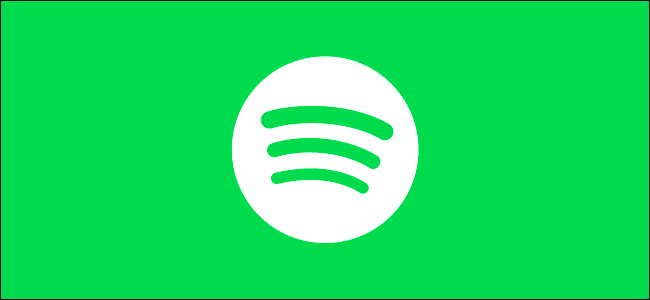
Spotify를 사용하면 듣는 음악 또는 재생 목록의 스트리밍 품질을 변경할 수 있지만 그렇게하려면 Spotify Premium 구독이 필요합니다. Spotify 음질을 개선하려는 경우 방법은 다음과 같습니다.
Spotify 스트리밍 품질 설정
Spotify는 일반적으로 올바른 스트리밍 품질을 자동으로 설정하려고하지만 직접 수동으로 설정할 수도 있습니다. 이로 인해 Spotify는 특히 좋은 오디오 장비와 함께 Spotify를 사용하는 경우 특정 장치에 대해 더 높은 품질을 사용합니다.
Windows 또는 Mac 의 Spotify 앱에서이 작업을 수행하려면 '환경 설정'메뉴를 열어야합니다.
Mac에서이를 수행하려면 메뉴 막대에서 Spotify> 환경 설정을 클릭합니다.
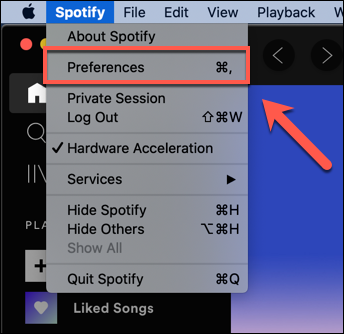
Windows의 경우 Spotify 애플리케이션에서 점 3 개로 된 메뉴 버튼을 클릭 한 다음 편집> 기본 설정을 선택하여 메뉴에 액세스해야합니다.
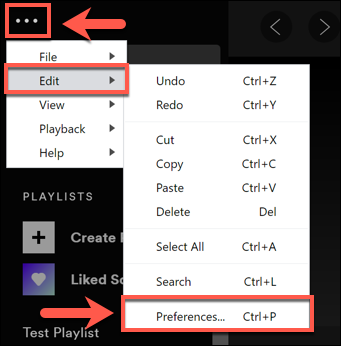
들어 아이폰 , 아이 패드 및 안드로이드 장치, 설정이 액세스 "홈"탭의 "환경 설정"메뉴의 오른쪽 상단 모서리에있는 아이콘을, 기어 누릅니다.

iPhone 및 iPad 사용자는 다음 단계에서 "음악 품질"을 탭해야합니다.

"Preferences"메뉴의 "Music Quality"섹션에서 스트리밍 품질을 변경할 수 있습니다. iPhone 및 iPad 사용자는 대신 "음악 품질"메뉴에서이 작업을 수행 할 수 있습니다.
"스트리밍 품질"드롭 다운 메뉴를 클릭하거나 탭하고 Mac 또는 Windows에서 사용 가능한 옵션 중 하나를 선택합니다. Android, iPhone 및 iPad 사용자는 대신 "스트리밍"에 나열된 옵션 중 하나를 선택할 수 있습니다.
Android, iPhone, iPad 및 Mac에서는 낮음에서 매우 높음까지, Windows에서는 보통에서 매우 높음까지 다양합니다. 이러한 옵션 중 하나를 선택하여 품질을 변경하면 설정이 자동으로 적용됩니다.
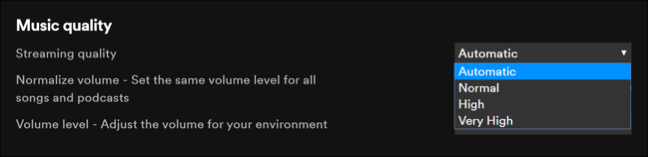
각 품질 설정을 테스트하여 장치에 가장 적합한 옵션을 결정하거나 Spotify가 결정을 내릴 수 있도록 "자동"설정으로 되돌릴 수 있습니다.
Spotify 볼륨 정규화를 활성화 또는 비활성화하는 방법
볼륨은 아티스트와 다른 음악 제작자가 음악의 영향을 판단하는 또 다른 방법입니다. 더 큰 노래는 일반적으로 부드럽고 조용한 노래와는 다른 영향을 미칩니다.
이를 돕기 위해 Spotify는 볼륨 정규화라는 것을 사용합니다. 이렇게하면 Spotify를 사용하여 재생하는 모든 노래 또는 오디오 파일의 볼륨 레벨이 동일한 레벨로 유지됩니다.
Spotify의 오디오 플레이어에서 즐기는 음악이 압도적이라고 생각되면이 설정을 비활성화하는 것이 좋습니다. 이렇게하려면 "Preferences"메뉴로 이동하십시오.
Windows에서 편집> 환경 설정을 클릭하십시오. Mac 사용자는 메뉴 막대로 이동하여 대신 Spotify> 환경 설정을 눌러야합니다. Android 사용자의 경우 "홈"탭에서 설정 톱니 바퀴 아이콘을 누릅니다.
기본적으로 Spotify의 볼륨 정규화 설정이 활성화되어 있습니다. 비활성화하려면 "볼륨 정상화"설정 옆에있는 슬라이더를 선택합니다.

iPhone 및 iPad에서는 설정 기어를 탭하여 "기본 설정"메뉴에 액세스 한 다음 대신 재생> 오디오 정규화 활성화를 탭해야합니다.

녹색 슬라이더는 설정이 켜져 있고 회색 슬라이더가 꺼져 있음을 의미합니다. 이는 특정 유형의 오디오에 대해 아티스트가 의도 한대로 음악을 무제한 무제한으로들을 수 있음을 의미합니다.
볼륨 정규화를 켜두고 싶은 경우 설정의 영향을 변경할 수 있습니다. "볼륨 정상화"슬라이더 아래에있는 "볼륨 수준"드롭 다운 메뉴를 클릭하거나 탭합니다.

기본적으로 모든 유형의 오디오에 대한 중간 옵션으로 "일반"으로 설정됩니다. 선호도에 따라 "Quiet"또는 "Loud"로 변경할 수 있습니다.
이전과 마찬가지로 이러한 설정은 적용되는 즉시 자동으로 적용되며 변경 사항을 변경하거나 되돌리려는 경우 신속하게 변경할 수 있습니다.
Android, iPhone 및 iPad에서 Spotify 이퀄라이저 사용
음악 이퀄라이저는 오디오 다양한 유형의 볼륨 레벨을 조정할 수 있도록하는 데 사용됩니다. 이는 다양한 환경에서 오디오가 들리는 방식을 조정하는 데 도움이됩니다. 에코는 개방 된 필드와 비교하여 동굴에서 소리가 어떻게 변할 수 있는지에 대한 좋은 예입니다.
당신이 사용할 수있는 스포티 파이에 내장 된 이퀄라이저 도 스포티 파이의 프리셋 사운드 설정을 변경하면 오디오 장비와 함께 더 나은 음악 소리의 다른 유형을 만드는 동안, 같은 효과를 얻을 수 있습니다.
이것은 Android, iPhone 및 iPad 사용자를위한 옵션으로 만 사용할 수 있지만 Mac 및 Windows PC에서 타사 소프트웨어를 사용하여이 작업을 수행 할 수 있습니다.
iPhone, iPad 및 Android 기기에서는 '홈'탭에서 설정 톱니 바퀴 아이콘을 선택합니다. Android 장치의 경우 "음악 품질"섹션에서 "이퀄라이저"옵션을 탭하여 이퀄라이저 옵션 메뉴로 들어갑니다.

iPhone 및 iPad 사용자의 경우 먼저 "재생"을 누른 다음 "재생"메뉴에서 "이퀄라이저"를 선택합니다.

설정 메뉴는 사용중인 플랫폼에 따라 다르게 보입니다.
Android 사용자의 경우 Android 설정 메뉴로 이동합니다 (기기에 따라 다름). 여기에서 서로 다른 사전 설정 주파수 레벨을 오디오에 적용 할 수 있습니다.
이러한 설정에는 일반, 팝, 클래식, 재즈, 록 및 자신 만의 이퀄라이저 설정을 설정하는 사용자 정의 레벨이 포함됩니다.

iPhone 및 iPad에서 Spotify의 내장 이퀄라이저 메뉴를 사용하여 사전 설정 레벨을 설정할 수 있습니다. Android 설정 메뉴와 마찬가지로 사전 설정 옵션을 설정하거나 화면에 표시된 점을 이동하여 오디오 주파수를 수동으로 변경할 수 있습니다.
"Equalizer"슬라이더를 눌러 이퀄라이저를 완전히 비활성화 할 수도 있습니다.

두 플랫폼에서 변경 한 사항은 자동으로 적용됩니다.
'IT' 카테고리의 다른 글
| Netflix에서 디바이스를 제거하는 방법 : 원하지 않는 디바이스에서 계정 비활성화 및 연결 해제 (0) | 2021.01.15 |
|---|---|
| Spotify를 Facebook에 게시 중지하는 방법 (및 기타 개인 정보 설정) (0) | 2021.01.14 |
| Windows 10에서 Spotify의 자동 시작을 중지하는 방법 (0) | 2021.01.14 |
| Spotify 계정을 삭제하는 방법 (0) | 2021.01.14 |
| Windows 10의 PC 게임에서 Spotify를 사용하는 방법 (0) | 2021.01.14 |




댓글